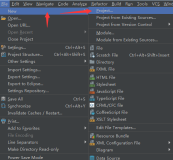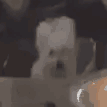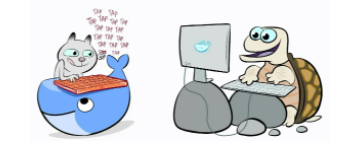http://yulimin.javaeye.com/blog/52980
关键字: ESB SOA
初体验JBossESB 及 部署使用 Hello World QuickStart
1、下载 JBoss 4.0.5 GA 及 JBossESB 4.0 CR2 并解压,如果是src包的话,进入JBossESB目录运行ant install
%JBoss_HOME% : C:/OpenSource/JBoss/4.0
%JBossESB_HOME% : C:/OpenSource/JBoss/ESB
2、修改 %JBossESB_HOME% 目录里的 product/install 下的 deployment.properties-example 并另存为 deployment.properties
把 org.jboss.esb.appserver.home 修改为JBoss实际的路径
如果是从src编译的话同时也要修改 org.jboss.esb.dist.lib=../build/jbossesb/lib
3、在 %JBossESB_HOME% 目录里的 product/install 下运行 ant configure
这样会拷贝一堆部署文件到 JBoss 下的
cd C:/OpenSource/JBoss/ESB/product/install
ant configure
configure.jboss:
[copy] Copying 1 file to C:/OpenSource/JBoss/4.0/server/default/conf
[copy] Copying 1 file to C:/OpenSource/JBoss/4.0/server/default/conf
[copy] Copying 1 file to C:/OpenSource/JBoss/4.0/server/default/conf
[copy] Copying 1 file to C:/OpenSource/JBoss/4.0/server/default/conf
[copy] Copying 1 file to C:/OpenSource/JBoss/4.0/server/default/conf
[copy] Copying 1 file to C:/OpenSource/JBoss/4.0/server/default/data/hypersonic
[copy] Copying 1 file to C:/OpenSource/JBoss/4.0/server/default/data/hypersonic
[copy] Copying 1 file to C:/OpenSource/JBoss/4.0/server/default/data/hypersonic
[copy] Copying 1 file to C:/OpenSource/JBoss/4.0/server/default/deploy
检查在 %JBoss_HOME%/server/default/conf 下是否有这两个文件 jbossesb-listener.xml 和 jbossesb-gateway.xml
检查 jbossesb.sar 目录是否拷贝到 deploy 目录下。
4、启动JBoss
可以看到Esb的相关启动信息
[Server] JBoss (MX MicroKernel) [4.0.5.GA (build: CVSTag=Branch_4_0 date=200610162339)] Started in 1m:3s:875ms
INFO [GatewayListenerController] Reloading parameters _____________________________________________________
INFO [GatewayListenerController] No value specified for: endTime - Listener will run until parent container/process terminates.
5、看到以上信息,表明ESB安装OK,关闭JBoss
6、部署使用 Hello World QuickStart
1. 拷贝 %JBossESB_HOME%/samples/quickstarts/esb-quickstart-service.xml 到 %JBoss_HOME%/server/default/deploy 目录下
2. 修改 %JBossESB_HOME%/samples/quickstarts/quickstarts.properties 文件里的 jbosshome.dir 指向 %JBoss_HOME%
如果是从src下载下来build的话注意也要修改 esb.product.lib.dir=../../../build/jbossesb/lib
3. 启动JBoss
4. 进入命令行,切换到 %JBossESB_HOME%/samples/quickstarts/helloworld_embedded_reg 目录
5. 运行 ant
6. 运行后,可以看到启动 ESB 的信息 [java] **Listeners Ready**
7. 再进入一个新的命令行,切换到 %JBossESB_HOME%/samples/quickstarts/helloworld_embedded_reg 目录
8. 运行 ant runtest 可以看到:[echo] Runs Test JMS Sender 和 [java] Connection Started 的信息
9. 切换到前一个命令行窗口,你可以看到 [java] Body: Hello World 的信息。
10. 就这些,QuickStart运行成功了,你的 JBoss ESB 环境配置OK了。
7、接下来的事情更多了。。。